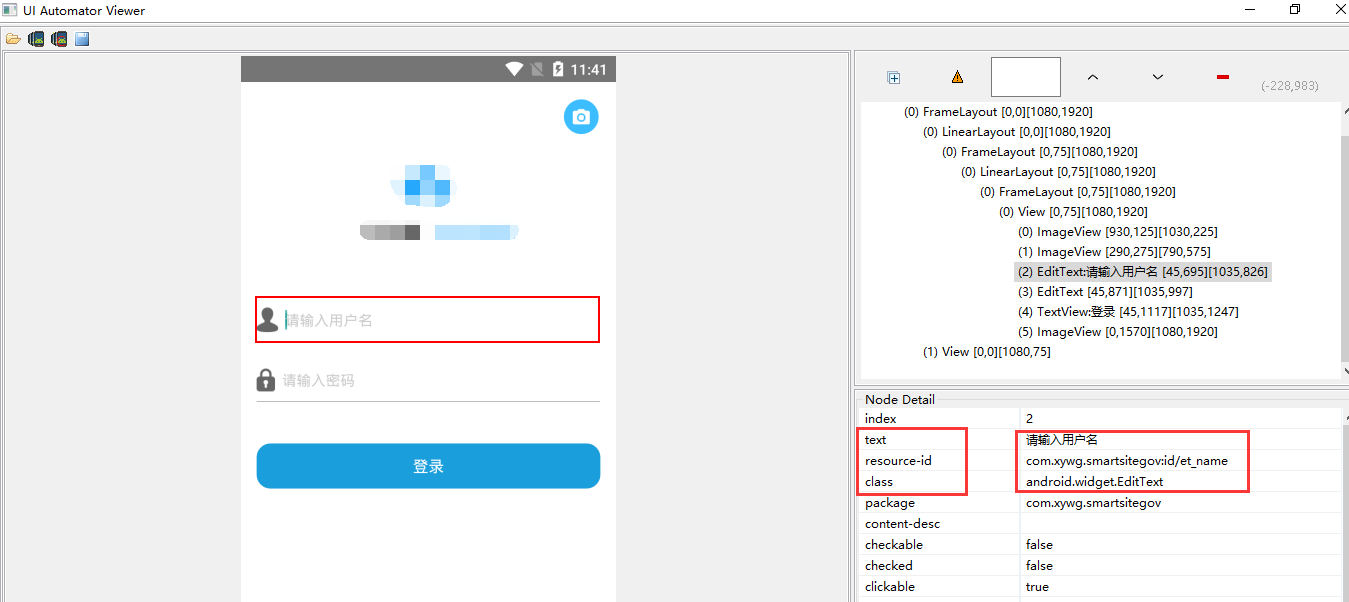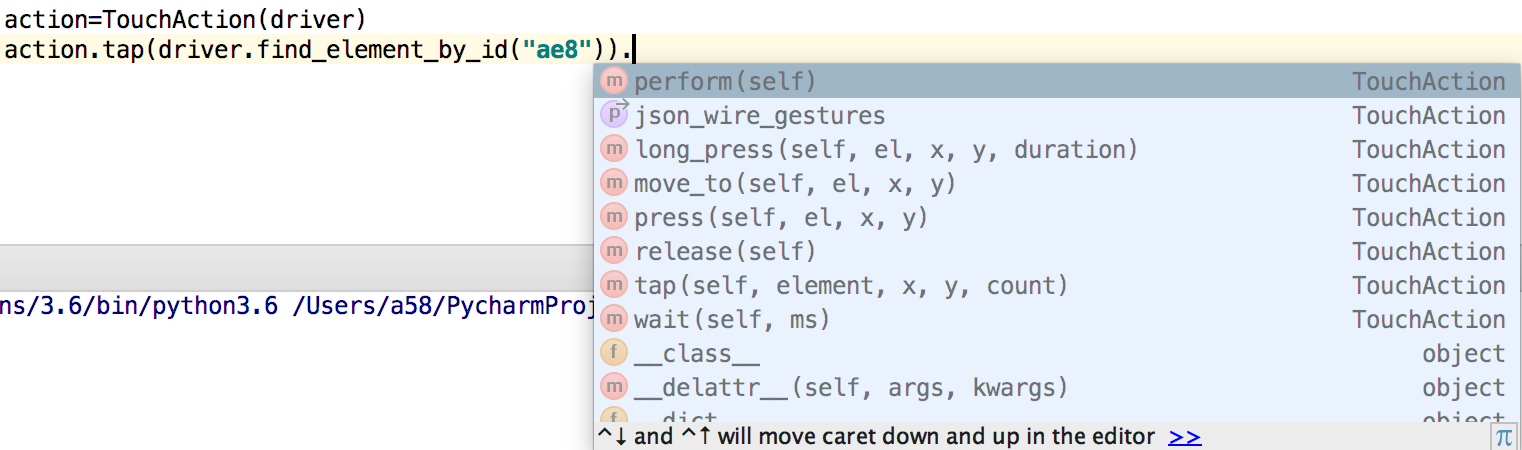一、常用识别元素的工具
uiautomatorviewer:Android SDK自带的一个工具,在tools目录下
二、元素定位
1.格式:find_element_by_定位方式(value)
通过id定位
(取resource-id的值):
driver.find_element_by_id("com.wuba.zhuanzhuan:id/azo")
也可以直接用id后面的内容driver.find_element_by_id("azo")
通过class_name定位
(取class的内容)
driver.find_element_by_class_name("android.widget.RelativeLayout")
通过xpath定位
(取xpath得内容)
driver.find_element_by_xpath("//android.widget.LinearLayout[1]/android.widget.XXX")
通过text定位
(需要使用uiautomator的定位方式,使用text的内容)
driver.find_elements_by_android_uiautomator("new UiSelector().text(\"+关注\")")
使用这里需要注意一下,通过text定位的结果是个list,不能直接click。所以如果要点击需要取数组的值,比如下面是点击找到的第一个元素
driver.find_elements_by_android_uiautomator("new UiSelector().text(\"+关注\")")[0].click()
通过css_selector定位(webview)
只适用于webview的html页面,继承自webdriver,与pc版本的UI测试一致
driver.find_element_by_css_selector()
通过link_text定位(webview)
只适用于webview容器中的html页面,继承自webdriver,与pc版本的UI测试一致
driver.find_element_by_link_text()
通过name定位
web view容器中的html页面可以用name定位,native并没有name属性
driver.find_element_by_name()
2.定位元素的另一种写法:find_element(by,value)
find_element_by_方式(value)实际调用的都是find_element(by,value)
需要导入这个包:from selenium.webdriver.common.by import By
例如:定位id为ag2的元素
方式一:driver.find_element_by_id("ag2”)
方式二:driver.find_element(By.ID,"ag2")
这个操作的好处是可以直接把操作的by和value放到一个元组里,然后调用通用方法来传参获得元素结果
cateid=(By.ID,"ag2")
driver.find_element(*cateid).click()
by的操作可以是:
By.ID 相当于by_id
By.CLASS_NAME 相当于by_class_name
By.XPATH 相当于by_xpath
By.NAME 相当于by_name
By.TAG_NAME 相当于by_tag_name
By.CSS_SELECTOR 相当于by_css_selector
By.LINK_TEXT 相当于by_link_text
3.find_elements_by_定位方式(value)返回元素数组
用法与find_element_by_方式(value)一致,但是返回一个数组。可以通过数组的索引来访问具体的某个结果
例如:通过class_name定位到多个元素,我想点击第一个元素
driver.find_elements_by_class_name("android.widget.RelativeLayout”)[0].click()
4.返回元素数组的另一种写法:find_elements(by,value)
用法与find_element(by,value)一致,但是返回一个数组。可以通过数组的索引来访问具体的某个结果
例如:通过class_name定位到多个元素,我想点击第一个元素
driver.find_elements(By.CLASS_NAME,"android.widget.RelativeLayout”)[0].click()
5.通过元素定位元素
可以先找到某个元素,然后再进一步定位元素
find_element_by_class_xpath(“xxx”).find_element_by_name(“yyy")
三、元素操作
找到元素后可以对元素进行的操作,例如上面讲的进一步定位元素
1.click()
//点击操作
也可以用tab实现点击操作
driver.find_element_by_id("com.wuba.zhuanzhuan:id/ae8").click()
2.clear()
//清空输入框内容
driver.find_element_by_id("com.wuba.zhuanzhuan:id/ij").clear()
3.send_keys(xx)
//输入框内输入内容
driver.find_element_by_id("com.wuba.zhuanzhuan:id/ij").send_keys("test content")
4.text
//获得元素的text内容
print(driver.find_element_by_xpath(" //android.widget.LinearLayout[1]//xxx").text)
四、触摸操作
1.driver.tap([坐标],持续点击时间)
除了定位到元素的点击外,也可以通过tab实现坐标的点击
driver.tap(driver.tap([(216,1776)],2))
2.TouchAction(driver)
TouchAction对象包含(tab)、press(短按)、move_to(滑动到某个坐标)等方法
通过TouchAction对象,添加tap、move_to等操作,然后perform()执行,可以实现解锁屏幕等功能
规范中的可用事件有:
* 短按 (press)
* 释放 (release)
* 移动到 (moveTo)
* 点击 (tap)
* 等待 (wait)
* 长按 (longPress)
* 取消 (cancel)
* 执行 (perform)
例如:一个多次滑屏的例子:
action=TouchAction(driver)
action.press(x=220,y=700).move_to(x=840, y=700).move_to(x=220, y=1530).move_to(x=840, y=1530).release().perform()
可以通过wait()等待操作
3.MultiAction()//多点触控
通过MultiAction().add()添加多个TouchAction操作,最后调用perform()一起执行这些操作
action0 = TouchAction().tap(el)
action1 = TouchAction().tap(el)
MultiAction().add(action0).add(action1).perform()
4.driver.swipe(x1, y1, x2, y2,duration)
//从坐标(x1,x2)滑动到坐标(x2,y2),duration非必填项,默认滑动时间5ms
(滑动的坐标不能超过屏幕的宽高)
可以通过【driver.get_window_size()】命令获得窗口高和宽,结果为{'width': 1080, 'height': 1776}
一个鼠标向上下左右活动的例子如下:
#获得屏幕大小宽和高
def getSize(driver):
x = driver.get_window_size()['width']
y = driver.get_window_size()['height']
return (x, y)
#屏幕向上滑动
def swipeUp(driver,t=1000):
l = getSize(driver)
x1 = int(l[0] * 0.5) #x坐标
y1 = int(l[1] * 0.75) #起始y坐标
y2 = int(l[1] * 0.25) #终点y坐标
driver.swipe(x1, y1, x1, y2,t)
#屏幕向下滑动
def swipeDown(driver,t=1000):
l = getSize(driver)
x1 = int(l[0] * 0.5) #x坐标
y1 = int(l[1] * 0.25) #起始y坐标
y2 = int(l[1] * 0.75) #终点y坐标
driver.swipe(x1, y1, x1, y2,t)
#屏幕向左滑动
def swipLeft(driver,t):
l=getSize(driver)
x1=int(l[0]*0.75)
y1=int(l[1]*0.5)
x2=int(l[0]*0.05)
driver.swipe(x1,y1,x2,y1,t)
#屏幕向右滑动
def swipRight(driver,t=1000):
l=getSize(driver)
x1=int(l[0]*0.05)
y1=int(l[1]*0.5)
x2=int(l[0]*0.75)
driver.swipe(x1,y1,x2,y1,t)
#调用向下滑动的方法
swipeDown(driver)
五、系统按键事件
press_keycode(AndroidKeyCode)//发送按键事件
例如:点击home键,home键的KeyCode是3
driver.press_keycode(3)
键名 描述 键值
KEYCODE_CALL 拨号键 5
KEYCODE_ENDCALL 挂机键 6
KEYCODE_HOME 按键Home 3
KEYCODE_MENU 菜单键 82
KEYCODE_BACK 返回键 4
KEYCODE_SEARCH 搜索键 84
KEYCODE_CAMERA 拍照键 27
KEYCODE_FOCUS 拍照对焦键 80
KEYCODE_POWER 电源键 26
KEYCODE_NOTIFICATION 通知键 83
KEYCODE_MUTE 话筒静音键 91
KEYCODE_VOLUME_MUTE 扬声器静音键 164
KEYCODE_VOLUME_UP 音量增加键 24
KEYCODE_VOLUME_DOWN 音量减小键 25
更多KeyCode可以查看下面的博客:
六、driver的一些比较重要操作
1.reset()
//重置app
这时候driver会重置,相当于卸载重装应用。所以本地缓存会失效
driver.reset()
2.start_activity(包名,activity名)
//启动app的某一个activity
例如:driver.start_activity("com.wuba.zhuanzhuan","./presentation.view.activity.LaunchActivity")
启动一个activity,这个activity必须是AndroidManifest.xml中有intent-filter的activity
<intent-filter>
<action android:name="android.intent.action.MAIN"/>
<category android:name="android.intent.category.LAUNCHER"/>
</intent-filter>
这种启动activity和driver的reset()不同的是
3.contexts
//获得所有contexts
driver.contexts
结果如下:
['NATIVE_APP', 'WEBVIEW_com.android.browser']
NATIVE_APP:native的context
WEBVIEW_com.android.browser:webview的context,存放html的容器
4.current_context
//查看当前的context
driver.current_context
5.switch_to.context(context名)
//切换context
driver.switch_to.context("WEBVIEW_com.wuba.zhuanzhuan")
NATIVE时不能定位WEBVIEW的内容,在WEBVIEW的context时不能定位NATIVE的内容。
所以需要切换到对应的context中去进行操作
6.setNetworkConnection(bitmask掩码)
//设置网络类型
例如:设置网络类型为只开wifi
driver.set_network_connection(2)
网络的bitmask掩码如下:
| 值 (别名) | 数据连接 | Wifi 连接 | 飞行模式 |
| ------------------ | ---- | ---- | ------------- |
| 0 (什么都没有) | 0 | 0 | 0 |
| 1 (飞行模式) | 0 | 0 | 1 |
| 2 (只有Wifi) | 0 | 1 | 0 |
| 4 (只有数据连接) | 1 | 0 | 0 |
| 6 (开启所有网络) | 1 | 1 | 0 |
7.scroll(起始元素,结束元素)
driver.scroll(origin_el,destination_el)
8.获得当前页面的所有元素
driver.page_source
这可以用来判断元素是否存在,例如(assert "发布成功" in driver.page_source)
9.补充一些driver启动时可能用到的项
其实这些在上一篇启动里都有介绍,但是有些可能大家没注意到的点再列一下。这些点也是我在测试中实际遇到的点
autoLaunch :Appium是否要自动启动或安装app,默认true
desired_caps['autoLaunch'] = 'false'
有的时候我不想让appium每次都启动app,想自己去启动activity,那这个项这时就可以起作用了
noReset:在会话前是否重置app状态。默认是false
desired_caps['noReset'] = 'true'
newCommandTimeout:设置未接收到新命令的超时时间,默认60s
如果60s内没有接收到新命令,appium会自动断开连接,如果我需要很长时间做driver之外的操作,可能延长接收新命令的超时时间
desired_caps["newCommandTimeout"]=1800
- Appium + Python自动化 - 元素定位uiautomatorviewer
元素定位主要介绍如何使用uiautiomatorviewer,通过定位到页面上的元素,然后进行相应的点击等操作.uiautiomatorviewer是android-sdk自带的一个元素定位工具,非常 ...
- Appium+python自动化-元素定位uiautomatorviewer的使用
前言 环境搭建好了,下一步元素定位,元素定位本篇主要介绍如何使用uiautomatorviewer,通过定位到页面上的元素,然后进行相应的点击等操作. uiautomatorviewer是androi ...
- Appium+python (3) 元素定位(1)
打开问价夹下面的uiautomatorviewer: 夜神模拟器里的App后,回到uiautomatorviewer: 点击左上角的Device Screenshot,这时你的夜神模拟器页面就会显示在 ...
- appium 元素定位与操作:
一.常用识别元素的工具 uiautomator:Android SDK自带的一个工具,在tools目录下 monitor:Android SDK自带的一个工具,在tools目录下 Appium I ...
- Appium(六):元素定位
1. 元素定位 对于自动化测试来说,核心技能就是对象的定位了.不管是web页面上的按钮或输入框,还是移动app上的一个按钮或输入框,我们要想对其进行点击或输入操作,前提是要先找到这个对象. webdr ...
- APP元素定位和操作
webdriver 提供了八种元素定位方法: 在 Python 语言中对应的定位方法如下:find_element_by_id()find_element_by_name()find_element_ ...
- Selenuim+Python之元素定位总结及实例说明
网页自动化最基本的要求就是要定位到各个元素,然后才能对该元素进行各种操作(输入,点击,清除,提交等),所以笔者今天来总结下Selenuim+Python最基本的几种定位方式及实例说明,希望能帮助到大家 ...
- python selenium 元素定位(三)
上两篇的博文中介绍了python selenium的环境搭建和编写的第一个自动化测试脚本,从第二篇的例子中看出来再做UI级别的自动化测试的时候,有一个至关重要的因素,那就是元素的定位,只有从页面上找到 ...
- python selenium-webdriver 元素定位(三)
上两篇的博文中介绍了python selenium的环境搭建和编写的第一个自动化测试脚本,从第二篇的例子中看出来再做UI级别的自动化测试的时候,有一个至关重要的因素,那就是元素的定位,只有从页面上找到 ...
随机推荐
- DevExpress ASP.NET Core Controls 2019发展蓝图(No.6)
本文主要为大家介绍DevExpress ASP.NET Core Controls 2019年的官方发展蓝图,更多精彩内容欢迎持续收藏关注哦~ [DevExpress ASP.NET Controls ...
- 配置apache密码认证
配置apache密码认证 apache提供了一系列的认证,授权,访问控制模块,我们这里选用最方便的mod_auth_basic,mod_authn_file,mod_authz_user这三个 ...
- 进度对话框QProgressDialog
继承于 QDialog import sys,time from PyQt5.QtWidgets import QApplication, QWidget,QPushButton,QProgress ...
- css盒子模型中的border属性
认识border属性 我们可以通过boder属性来为元素设置边框:元素的边框 (border) 是围绕元素内容和内边距的一条或多条线.CSS border 属性允许你规定元素边框的样式.宽度和 ...
- slick轮播图使用大全
let oSlick = { dom: null, isMobile: false, slickInited: false, barInterval:null, currentSlide:, last ...
- sass、less中的scoped属性
1.scoped 的实现原理 Vue中的Less 中的 scoped 属性的效果主要是通过 PostCss 实现的.代码示例: //编译前 <template> <div class ...
- CF786B Legacy 线段树优化建图 + spfa
CodeForces 786B Rick和他的同事们做出了一种新的带放射性的婴儿食品(???根据图片和原文的确如此...),与此同时很多坏人正追赶着他们.因此Rick想在坏人们捉到他之前把他的遗产留给 ...
- 【PowerOJ1741&网络流24题】最长递增子序列问题(最大流)
题意: 思路: [问题分析] 第一问时LIS,动态规划求解,第二问和第三问用网络最大流解决. [建模方法] 首先动态规划求出F[i],表示以第i位为开头的最长上升序列的长度,求出最长上升序列长度K. ...
- Qt android 配置
http://www.cnblogs.com/ztzheng/p/3703716.html
- 个推一键认证SDK重磅推出,打造秒级登录体验,让用户一“键”倾心
移动互联网时代,用户注意力的持续时间越来越短,他们追求便捷与高效.从账号密码登录.短信验证,到第三方登录甚至人脸识别登录,APP的注册/登录方式在逐步变化,开发者希望在这重要的交互端口提升用户的体验, ...